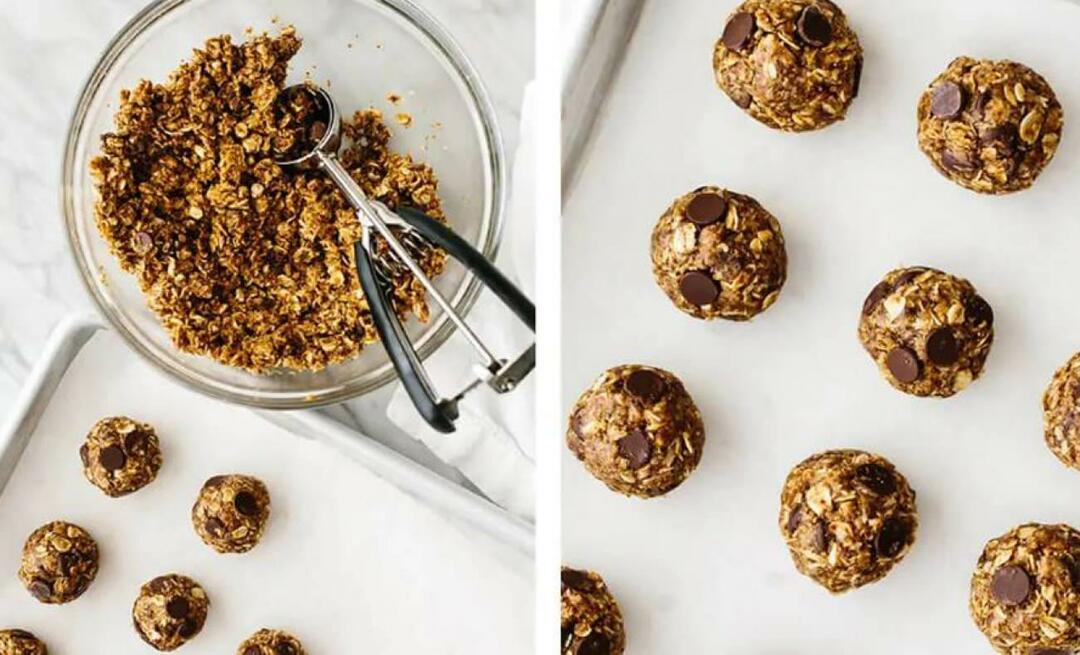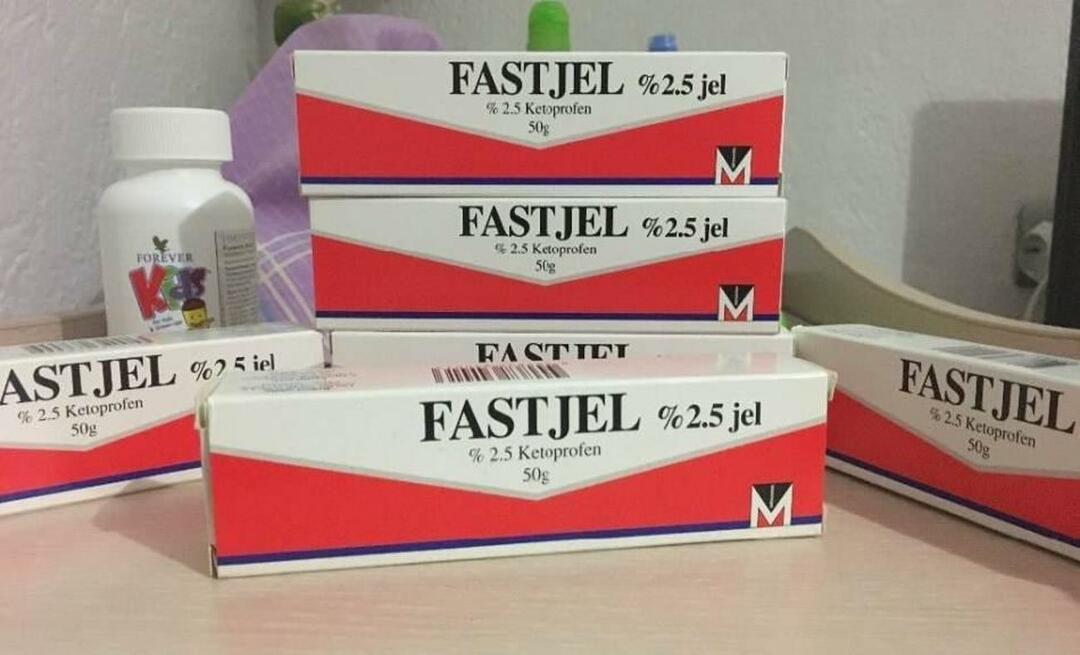Zadnje ažurirano dana

Ako je vaš Apple ID ugrožen, morat ćete promijeniti lozinku za Apple ID. Ovaj vodič objašnjava kako.
Vaš Apple ID vaš je ključ za sve Appleove usluge kao što su App Store, iCloud, iMessage, FaceTime, Apple Music, Apple TV i još mnogo toga. Održavanje sigurnosti vašeg računa na mreži i zaštita pristupa ovim aplikacijama i uslugama nikada nije bilo kritičnije.
Vaša lozinka za Apple ID ključna je za postavljanje bilo kojeg novog Apple uređaja i ostaje ključna komponenta Apple ekosustava bez obzira kamo ponesete svoj uređaj.
Ako trebate promijeniti zaporku za Apple ID, postupak je jednostavan bilo da to radite na Apple uređaju ili putem weba. Vodit ćemo vas kroz korake za promjenu lozinke za Apple ID na bilo kojoj platformi u nastavku.
Kako promijeniti lozinku za Apple ID
Ako mislite da je lozinka vašeg Apple računa ugrožena ili želite upotrijebiti najbolju praksu i osigurati da je lozinka jaka, promjena lozinke za Apple ID je bezbolna.
Za promjenu Apple lozinke na iPhoneu ili iPadu:
- Dodirnite postavke (ikona zupčanika) s početnog zaslona.
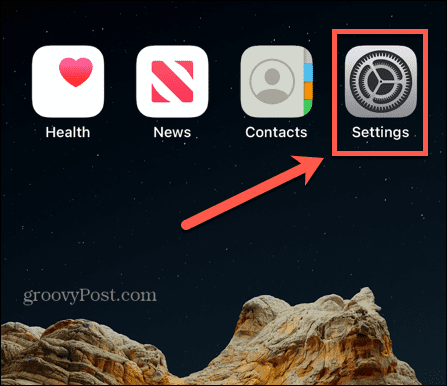
- Dodirnite svoje opciju imena (ili Apple ID-a). na vrhu zaslona postavki.
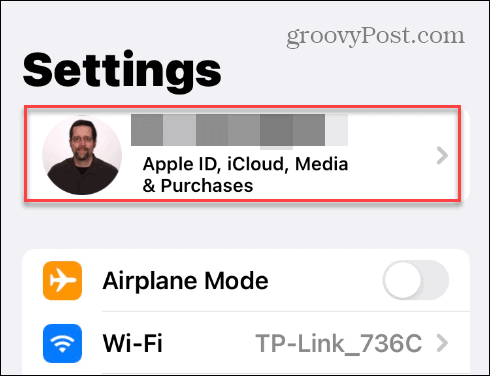
- Prijeđite prstom do Lozinka i sigurnost opciju na Apple ID stranici.
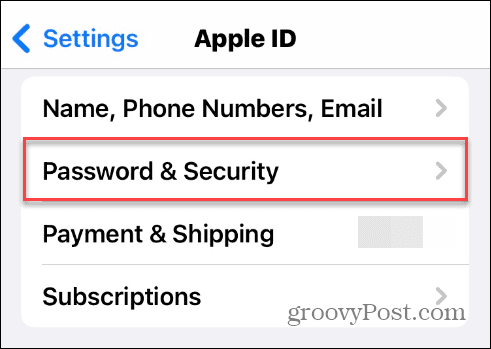
- Odaberite Promjena lozinke opcija.
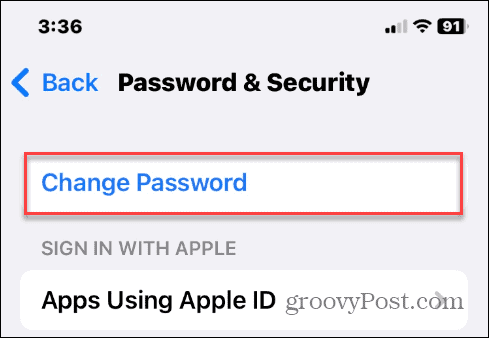
- Unesite šifru svog lokalnog uređaja za svoj iPhone ili iPad.
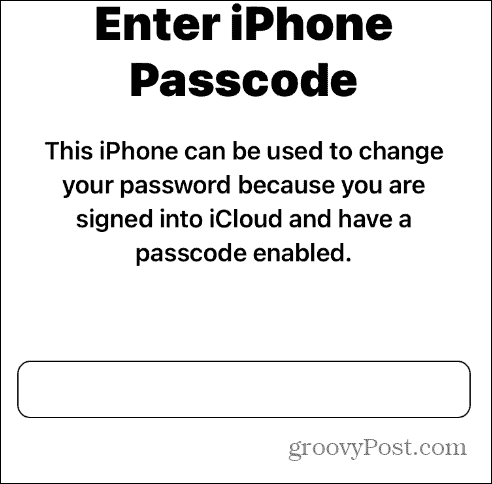
- Upišite novu lozinku koju želite upotrijebiti dvaput da potvrdite svoj izbor.
- Dodirnite Promijeniti gumb u gornjem desnom kutu.
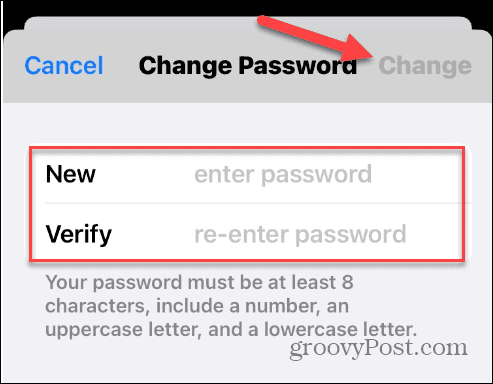
- Slijedite sve dodatne upute na zaslonu da biste dovršili postupak.
Kako promijeniti lozinku za Apple ID na webu
Ako radite s Windows računala ili Maca i želite promijeniti lozinku, to možete učiniti iz svog web preglednika.
Za promjenu lozinke za Apple ID na webu:
- Pokrenite preglednik i idite na web mjesto Apple ID.
- Prijavite se na svoj račun sa svojim trenutnim vjerodajnicama.
- Odaberi Prijava i sigurnost opciju na lijevoj strani i kliknite na Lozinka opcija.
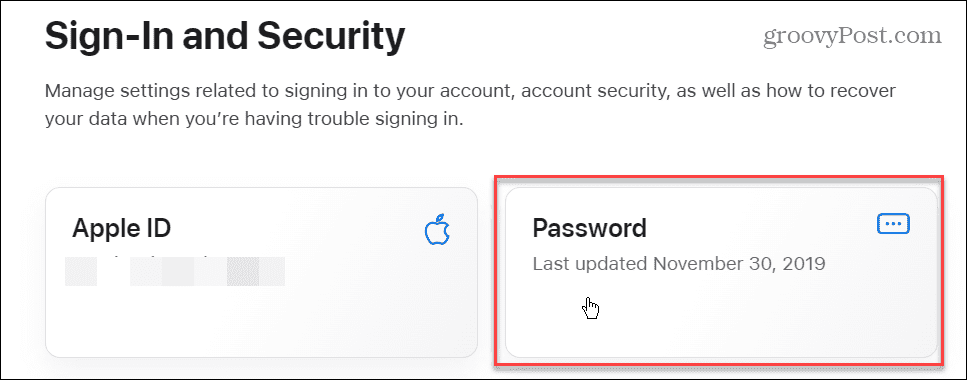
- Sada upišite svoju trenutnu lozinku i novu koju želite upotrijebiti dva puta za potvrdu.
Bilješka: Uvjerite se da koristite jaku lozinku. Također, neće vam dopustiti da koristite onaj koji ste koristili prošle godine. Ako se ne sjećate prethodno korištene lozinke, bez brige; javit će vam. - Nakon unosa nove lozinke označite okvir za odjavite se s Apple uređaja povezan s vašim ID-om i kliknite Promjena lozinke dugme.
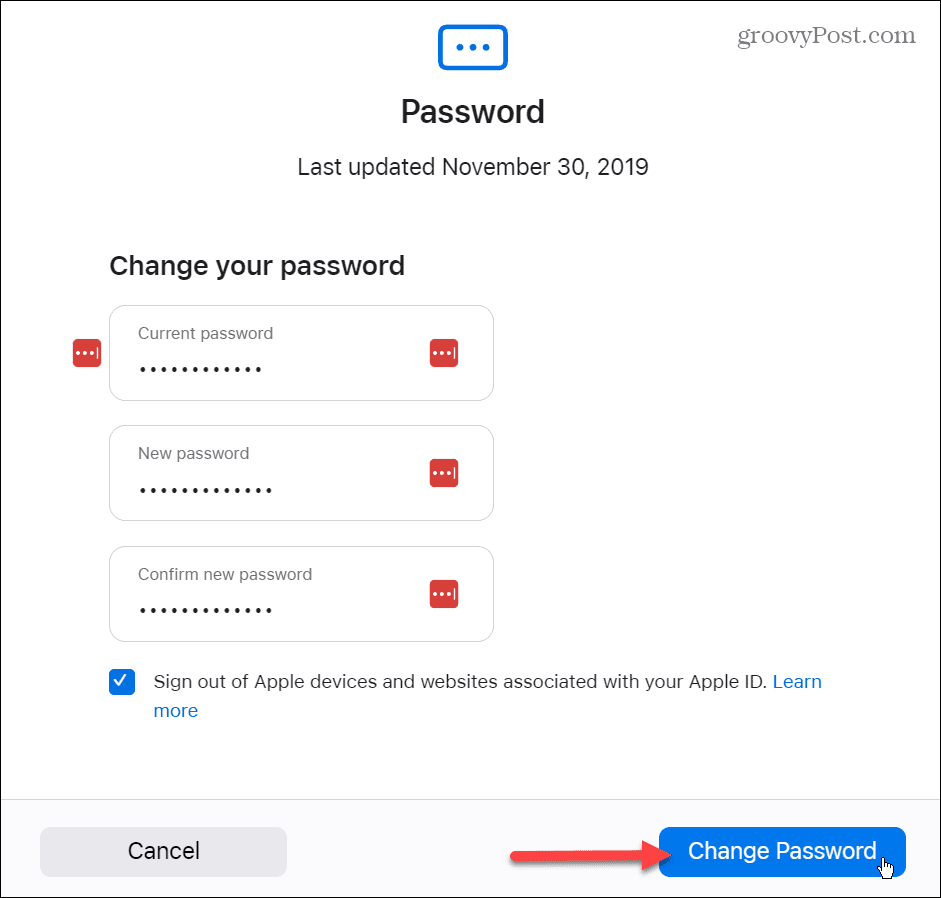
Kako promijeniti lozinku za Apple ID na Macu
Ako imate Mac, postoji lakši način za promjenu lozinke za Apple ID.
Za promjenu lozinke za Apple ID na Macu:
- Kliknite na Apple izbornik u gornjem lijevom kutu.
- Izaberi Postavke sustava (ili Postavke sustava) > Vaš Apple ID.
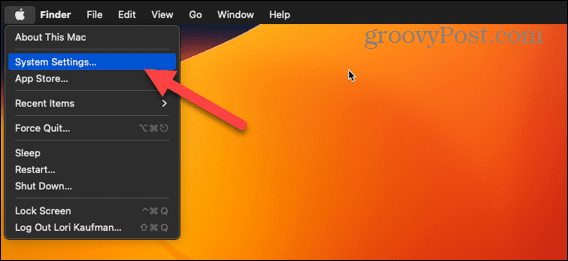
- Odaberite Lozinka i sigurnost.
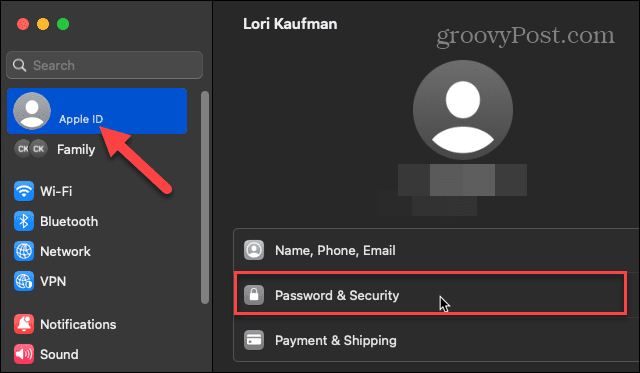
- Klik Promjena lozinke.
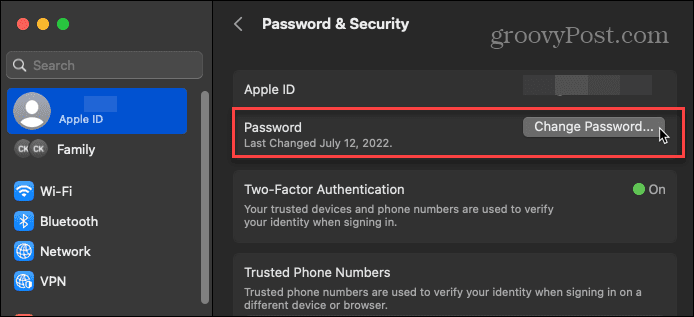
- Upišite svoju trenutnu lozinku za otključavanje vašeg Maca i upišite novu lozinku dva puta za potvrdu. Kliknite na Promijeniti dugme.
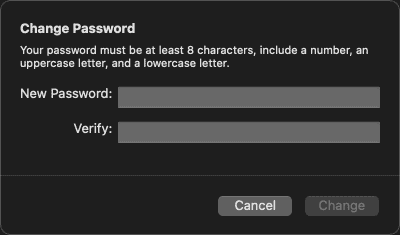
Ostanite sigurni na Apple uređajima
Lozinka koju koristite za svoj Apple ID ključna je kada se radi o zaštiti vaših podataka i više na vašim uređajima i iCloudu. A povremena promjena lozinke smanjuje šanse da vaše vjerodajnice za Apple ID budu ugrožene.
Na modernim iPhone uređajima, Značajka Face ID radi izvrstan posao osiguravajući vaš uređaj i osiguravajući jednostavan pristup, ali možda biste trebali upotrijebiti šifru umjesto toga. Za više o tome pogledajte kako promijeniti lozinku na iPhoneu.
Apple je godinama povećavao postavke privatnosti i sigurnosti svog uređaja. Na primjer, možda želite pokrenuti izvješće o privatnosti aplikacije da vidite što aplikacije rade u pozadini. Ili, ako ste umorni od davanja osobnih podataka programerima aplikacija, možete zaustavite praćenje oglasa na vašem iPhoneu.
Kako pronaći ključ proizvoda za Windows 11
Ako trebate prenijeti ključ proizvoda za Windows 11 ili vam je samo potreban za čistu instalaciju OS-a,...